HOW TO
Automatisches Ausfüllen von zusammengeführten Feldern mithilfe von Attributregeln in ArcGIS Pro
Beschreibung
In ArcGIS Pro wird die Feldberechnung verwendet, um Felder in einer Tabelle zu verbinden. Beim Arbeiten in einem Projekt mit kontinuierlicher Datenerfassung werden eine Feature-Class und ihre Attributtabelle kontinuierlich mit neuen Features und Attributen aktualisiert, oder möglicherweise werden Änderungen an den vorhandenen Feature-Attributen in der Attributtabelle vorgenommen. Mit den Attributregeln können Benutzer diese Feature-Attribute in den verbundenen Feldern automatisch ausfüllen, ohne das Werkzeug "Feld berechnen" zu verwenden.
In diesem Artikel verwendet ein neues Feld mit dem Namen "FullADRS" eine Attributregel, um die verbundenen Attribute jedes Mal, wenn ein neues Feature in den Feldern "Street" und "City" hinzugefügt oder aktualisiert wird, automatisch auszufüllen.
Lösung oder Problemumgehung
- Öffnen Sie das ArcGIS Pro-Projekt.
- Navigieren Sie im Bereich Katalog zu der Feature-Class, klicken Sie mit der rechten Maustaste darauf, und klicken Sie dann auf Verwalten.
- Aktivieren Sie im Fenster Feature-Class-Eigenschaften im Abschnitt Verwalten die Kontrollkästchen Global-IDs und Editor-Tracking. Klicken Sie rechts oben im Fenster auf OK.
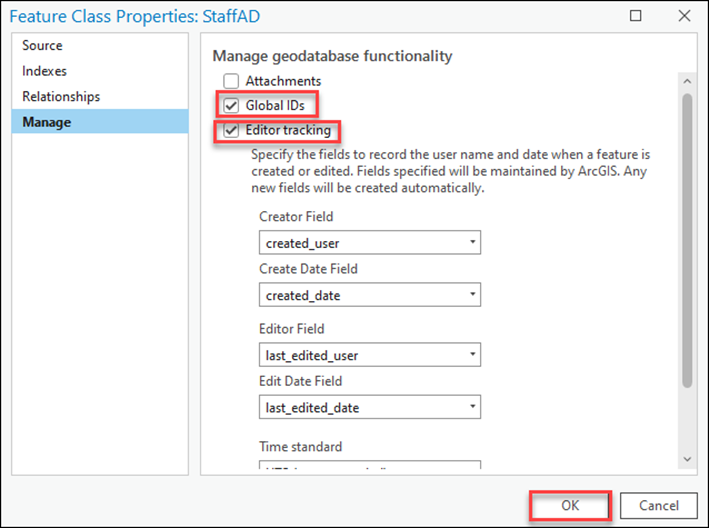
Note: The dataset requires Global IDs to add an attribute rule.
- Klicken Sie im Bereich Inhalt mit der rechten Maustaste auf den Feature-Layer, und klicken Sie auf Design > Attributregeln.
- Wählen Sie in der Dropdown-Liste Regel hinzufügen die Option Regel für sofortige Berechnung hinzufügen aus.
- Geben Sie einen Sequenznamen an. Für dieses Beispiel wird "New Rule" verwendet.
- Wählen Sie das Feld aus, das verwendet werden soll. In diesem Beispiel wird "FullADRS" verwendet.
- Geben Sie im Feld Ausdruck den folgenden Arcade-Ausdruck ein:
var <variable_name1> = <field_name1>; var <variable_name2> = <field_name2> return Concatenate([<variable_name1>, <variable_name2>], ' ');
- Ersetzen Sie <variable_name1> und <variable_name2> durch den gewünschten Variablennamen. In diesem Beispiel werden "street" und "city" verwendet.
- Ersetzen Sie <field_name1> und <field_name2> durch die Namen der einzelnen zu verkettenden Felder in der Liste der Felder: In diesem Beispiel werden "Street" und "City" verwendet.
- Aktivieren Sie unter Trigger die Kontrollkästchen Einfügen und Aktualisieren.
- Klicken Sie auf der Registerkarte Attributregeln in der Gruppe Attributregeln auf Speichern.

Die folgende Abbildung zeigt eine Attributregel, die das verbundene Feld automatisch ausfüllt, wenn die Feature-Informationen aktualisiert werden.

Artikel-ID: 000028525
Unterstützung durch ArcGIS-Experten anfordern
Beginnen Sie jetzt mit dem Chatten

